在日常的工作和学习中,Word文档的使用频率非常高。无论是撰写报告、制作简历,还是设计海报、编写宣传材料,Word都扮演着不可或缺的角色。而为了让文档更加吸引人,艺术字的使用显得尤为重要。艺术字不仅能够提升文档的整体美观度,还能突出重点信息,使读者在阅读时更加专注。接下来,我们就来详细探讨一下如何用Word制作简单的艺术字,让你的文档焕然一新。
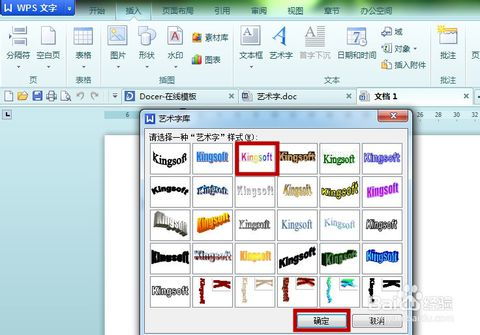
首先,打开你的Word文档。在Word的菜单栏中,找到一个名为“插入”的选项卡。点击它,你会看到一系列的功能按钮,其中有一个“艺术字”按钮,非常显眼。点击“艺术字”按钮后,会弹出一个艺术字样式列表。这里提供了多种预设的艺术字样式,包括各种字体风格、颜色搭配和布局方式。你可以根据自己的喜好和需求,选择一种最适合你的艺术字样式。
选择了一个艺术字样式后,Word会自动弹出一个编辑框。在这个编辑框中,你可以输入你想要转换成艺术字的文本。比如,你可以输入一个标题、一句口号或者一个关键词。输入完成后,点击编辑框外的任意位置,文本就会自动转换成你选择的艺术字样式。
当然,如果你觉得默认的艺术字样式还不够完美,Word也提供了丰富的自定义选项供你调整。选中艺术字后,Word的菜单栏会出现一个名为“艺术字样式”的新选项卡。在这个选项卡中,你可以对艺术字的填充颜色、轮廓颜色、文字效果等进行详细的调整。比如,你可以将艺术字的填充颜色改为渐变色,或者为艺术字添加阴影、发光等文字效果,使其更加立体和生动。
除了填充颜色和文字效果外,艺术字的字体样式和大小也是可以调整的。选中艺术字后,你可以通过Word的“字体”和“字号”选项来调整艺术字的字体和大小。Word提供了多种字体供你选择,包括常见的宋体、黑体、楷体等,以及一些更加独特和艺术化的字体。你可以根据自己的需求和喜好,选择一种最适合你的字体样式。同时,通过调整字号大小,你可以控制艺术字在文档中的显眼程度,使其更加符合你的排版需求。
在制作艺术字的过程中,你还可以通过旋转和缩放来调整艺术字的方向和大小。选中艺术字后,你会看到艺术字的四周出现了一些绿色的圆形控制点。点击并拖动这些控制点,你就可以对艺术字进行旋转和缩放操作了。通过旋转艺术字,你可以使其与文档中的其他元素形成更加和谐的布局关系;而通过缩放艺术字,你可以控制其在文档中的占用空间,使其更加符合你的整体排版设计。
此外,为了使艺术字更加符合文档的主题和风格,你还可以为其添加背景图片或者纹理。在Word的“插入”选项卡中,找到“图片”按钮并点击它。然后,选择你想要添加的图片或纹理文件并将其插入到文档中。接着,将图片或纹理与艺术字进行叠加和调整,使其与艺术字形成更加紧密的视觉联系。这样不仅可以提升艺术字的美观度,还可以增强文档的整体视觉效果。
当然,如果你想要将制作好的艺术字保存下来以便以后使用,Word也提供了相应的功能。选中艺术字后,右键点击它并选择“复制”选项。然后,打开一个新的Word文档或者在其他位置粘贴这个艺术字即可。这样,你就可以随时在需要的时候使用这个艺术字了,非常方便实用。
值得注意的是,虽然艺术字能够提升文档的美观度和吸引力,但也不能滥用。过多的艺术字可能会使文档显得过于花哨和杂乱,影响读者的阅读体验。因此,在使用艺术字时,一定要根据文档的主题、内容和排版需求进行合理的搭配和调整。只有做到恰到好处地使用艺术字,才能真正发挥其在文档中的作用和价值。
除了以上提到的这些基本操作和技巧外,Word还提供了一些更加高级的艺术字制作功能供你探索和使用。比如,你可以通过“形状格式”选项卡中的“文本填充”和“文本轮廓”选项来进一步定制艺术字的外观;或者通过“文本效果”选项中的“转换”功能来将艺术字转换成各种有趣的形状和样式,如弧形、波浪形、立方体等。这些高级功能不仅能够让你的艺术字更加独特和有趣,还能为你的文档增添更多的创意和想象空间。
总之,用Word制作简单的艺术字并不难,只需要掌握一些基本的操作和技巧就可以轻松上手了。通过合理地使用艺术字,你可以让你的文档更加美观、吸引人,从而提升读者的阅读兴趣和体验。无论是在工作还是学习中,掌握这一技能都将对你大有裨益。所以,不妨现在就打开你的Word文档,尝试制作一些艺术字吧!相信你一定能够创造出属于自己的独特风格和艺术魅力。
97.42M巴啦啦梦幻餐厅无限钻石版
102.15M多闪最新版
131.54M迪信通
75.17M易写作
124.17M合并士兵3D
74.34M网飞猫netflix
31.04MG社漫画
39.51M康熙字典免费版
111.42M喵喵奶茶屋Cat Boba tea
102.05M百科答题软件 1.0.3
本站所有软件来自互联网,版权归原著所有。如有侵权,敬请来信告知 ,我们将及时删除。 琼ICP备2023003481号-5